Vodopádový graf zobrazuje medzisúčet počas pridávania alebo odčítania hodnôt. Pomocou tohto grafu môžete porozumieť tomu, aký účinok má na počiatočnú hodnotu (napríklad na čistý zisk) rad kladných a záporných čísel.
Stĺpce sú farebne odlíšené, preto je veľmi jednoduché rozlíšiť kladné čísla od záporných. Stĺpce s počiatočnou a konečnou hodnotou sa často začínajú na vodorovnej osi, zatiaľ čo stredné hodnoty sú plávajúce stĺpce. Z tohto dôvodu sa vodopádové grafy nazývajú aj mostové grafy.
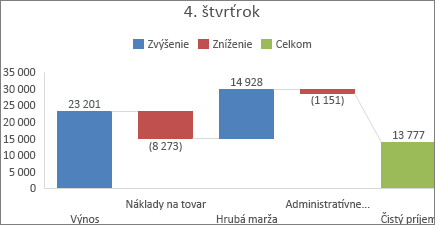
Vytvorenie vodopádového grafu
-
Vyberte údaje.
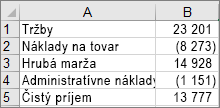
-
Kliknite na položky Vložiť > Vložiť vodopádový alebo burzový graf > Vodopádový.
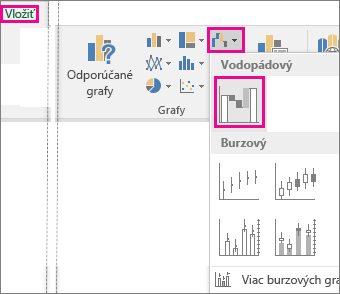
Na vytvorenie vodopádového grafu môžete použiť aj kartu Všetky grafy v časti Odporúčané grafy.
Tip: Pomocou kariet Návrh a Formát môžete prispôsobiť vzhľad grafu. Ak sa vám tieto karty nezobrazujú, kliknutím na ľubovoľné miesto vo vodopádovom grafe pridáte na pás s nástrojmi kartu Nástroje pre grafy.
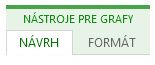
Spustenie medzisúčtov alebo súčtov na vodorovnej osi
Ak vaše údaje obsahujú hodnoty, ktoré sa považujú za medzisúčty alebo súčty, ako je napríklad čistý príjem, môžete tieto hodnoty nastaviť tak, aby začínali na vodorovnej osi v nule a aby sa neplávali.
-
Dvojitým kliknutím na údajový bod otvorte pracovnú tablu Formátovať údajový bod a začiarknite políčko Nastaviť ako súčet .
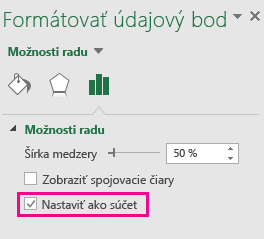
Poznámka: Ak kliknete na stĺpec raz, vyberiete rad údajov, a nie údajový bod.
Ak chcete, aby bol stĺpec zase pohyblivý, zrušte začiarknutie políčka Nastaviť ako súčet.
Tip: Súčty môžete nastaviť aj tak, že pravým tlačidlom myši kliknete na údajový bod a z kontextovej ponuky vyberiete položku Nastaviť ako súčet.
Zobrazenie alebo skrytie spojovacích čiar
Spojovacie čiary spájajú koniec každého stĺpca so začiatkom ďalšieho stĺpca a umožňujú zobrazovanie toku údajov v grafe.
-
Ak chcete spojnice skryť, kliknite pravým tlačidlom myši na rad údajov, otvorte pracovnú tablu Formátovať rad údajov a zrušte začiarknutie políčka Zobraziť spojnice .
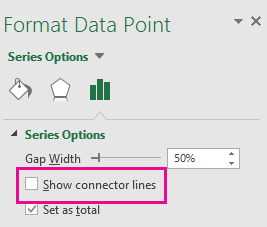
Ak chcete spojovacie čiary opätovne zobraziť, začiarknite políčko Zobraziť spojnice.
Tip: Legenda grafu zoskupí rôzne typy údajových bodov v grafe: Zvýšenie, Zníženie a Súčet. Kliknutím na položku legendy zvýrazníte všetky stĺpce, ktoré v grafe tvoria skupinu.
Tu je postup vytvorenia vodopádového grafu v Excel pre Mac:
-
Vyberte údaje.
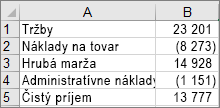
-
Na karte Vložiť na páse s nástrojmi kliknite na položku

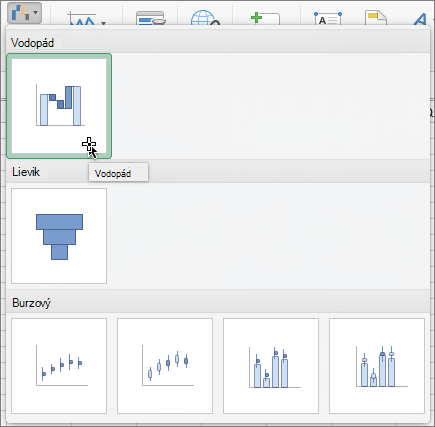
Poznámka: Pomocou kariet Návrh grafu a Formát môžete prispôsobiť vzhľad grafu. Ak sa vám tieto karty nezobrazujú, kliknutím na ľubovoľné miesto vo vodopádovom grafe ich zobrazíte na páse s nástrojmi.










